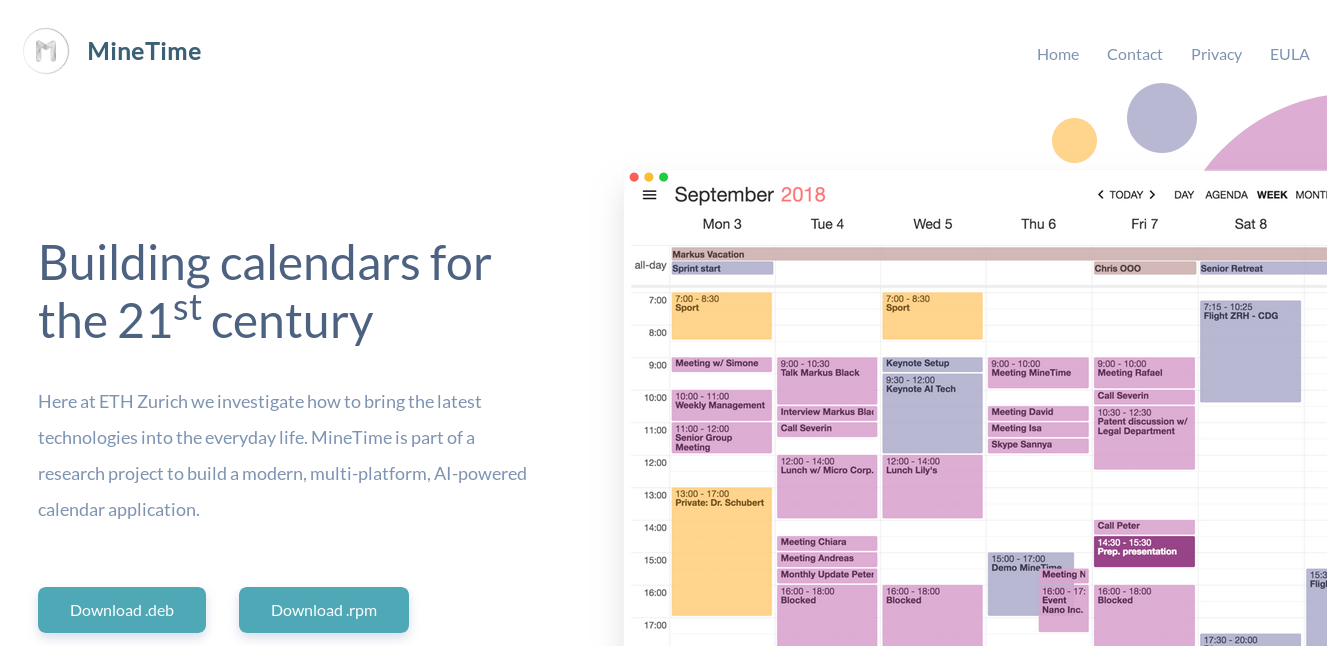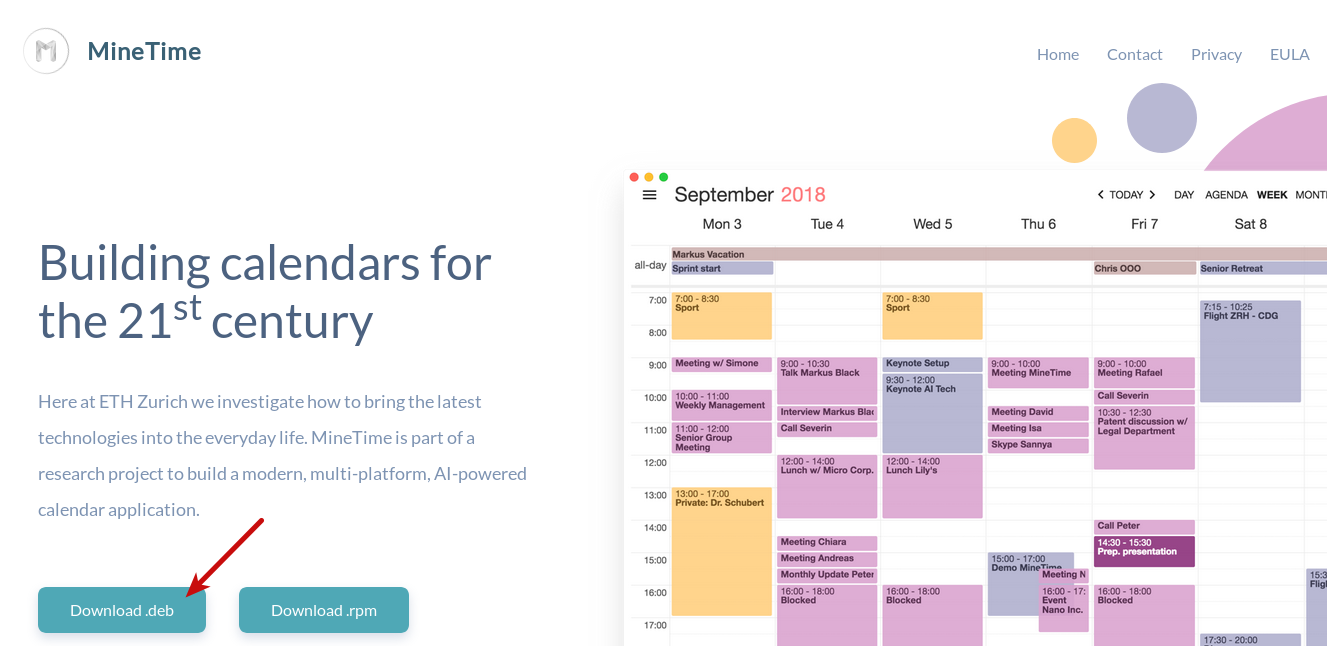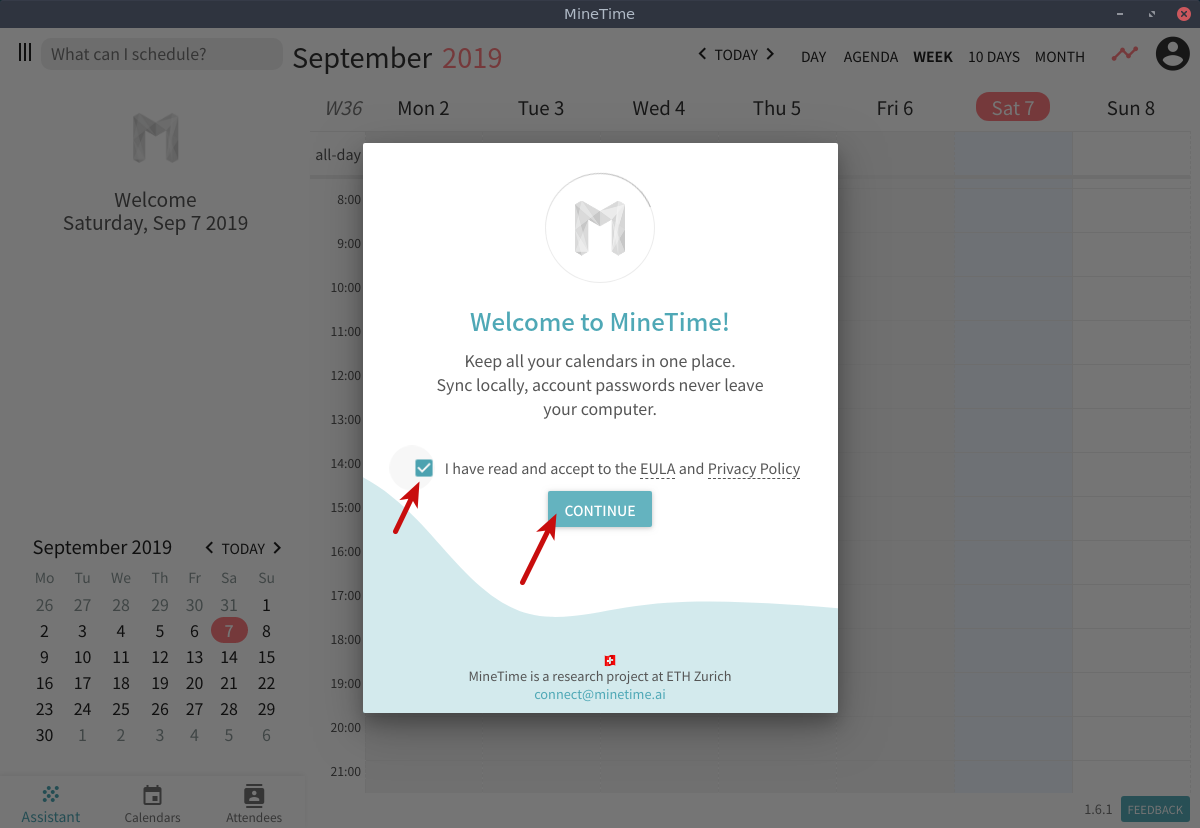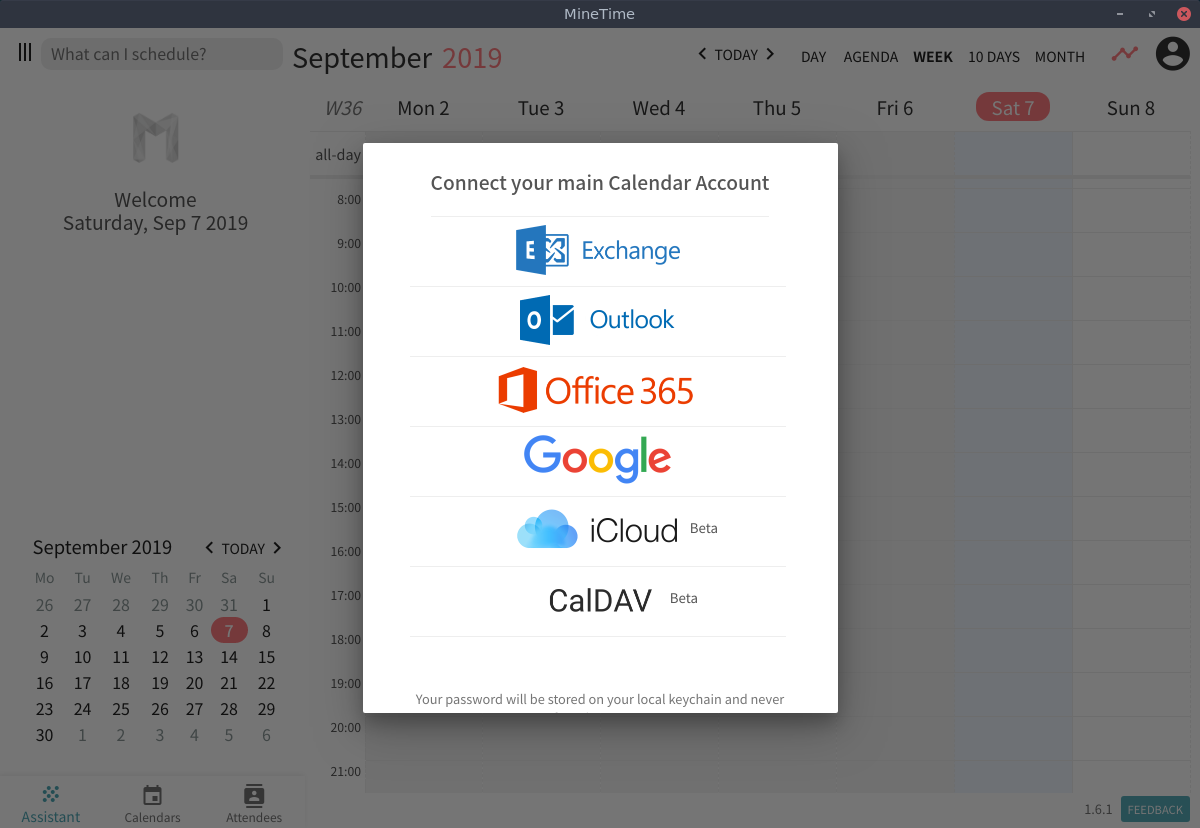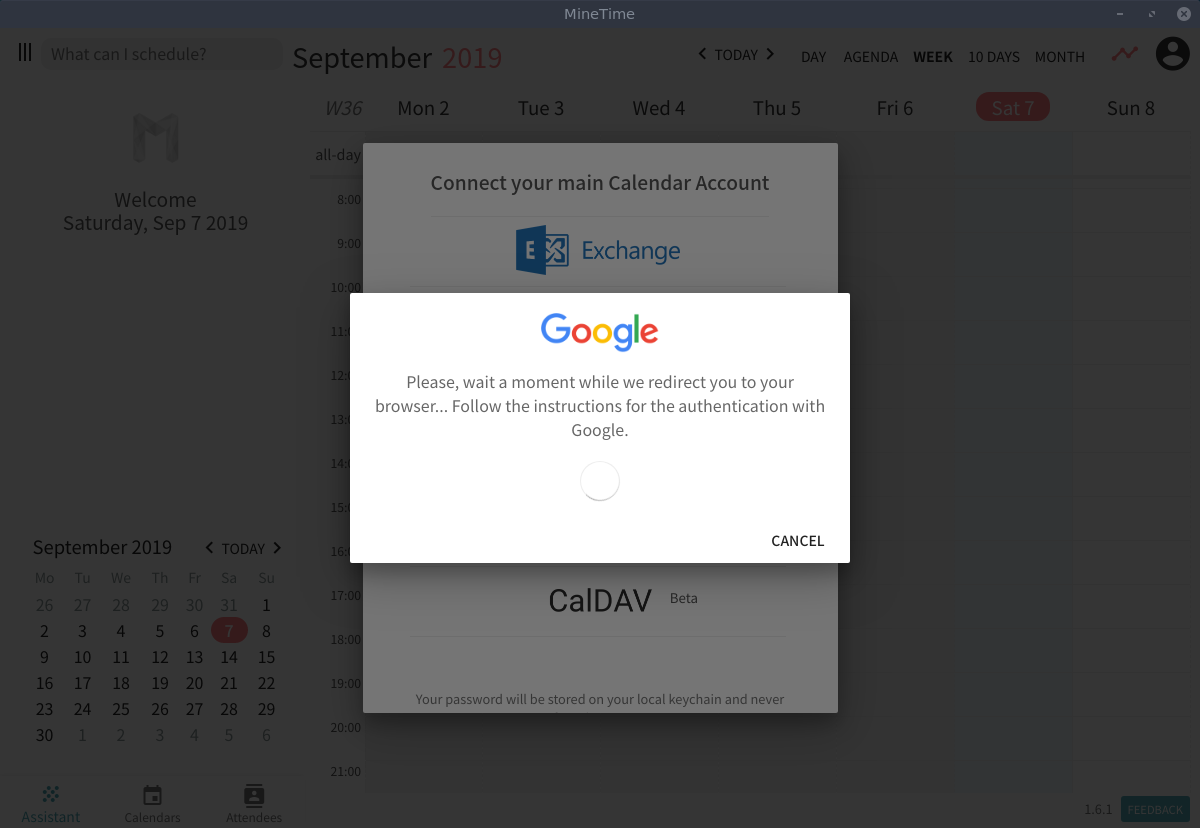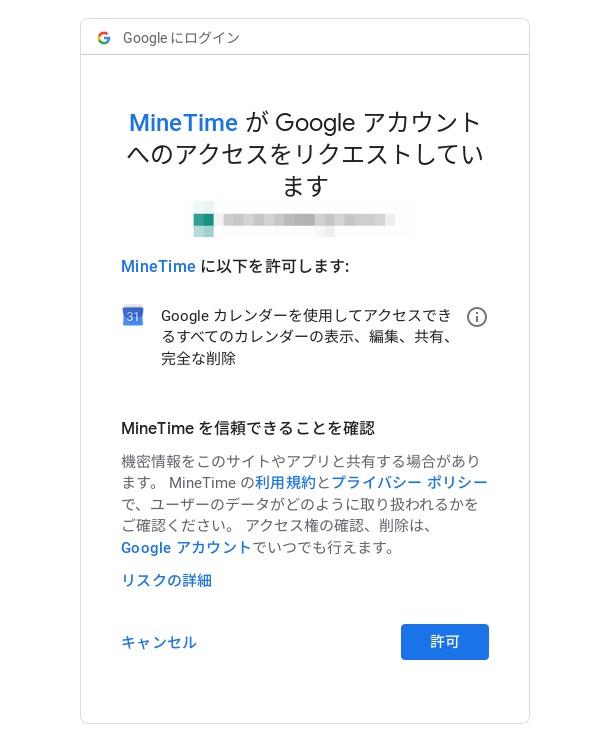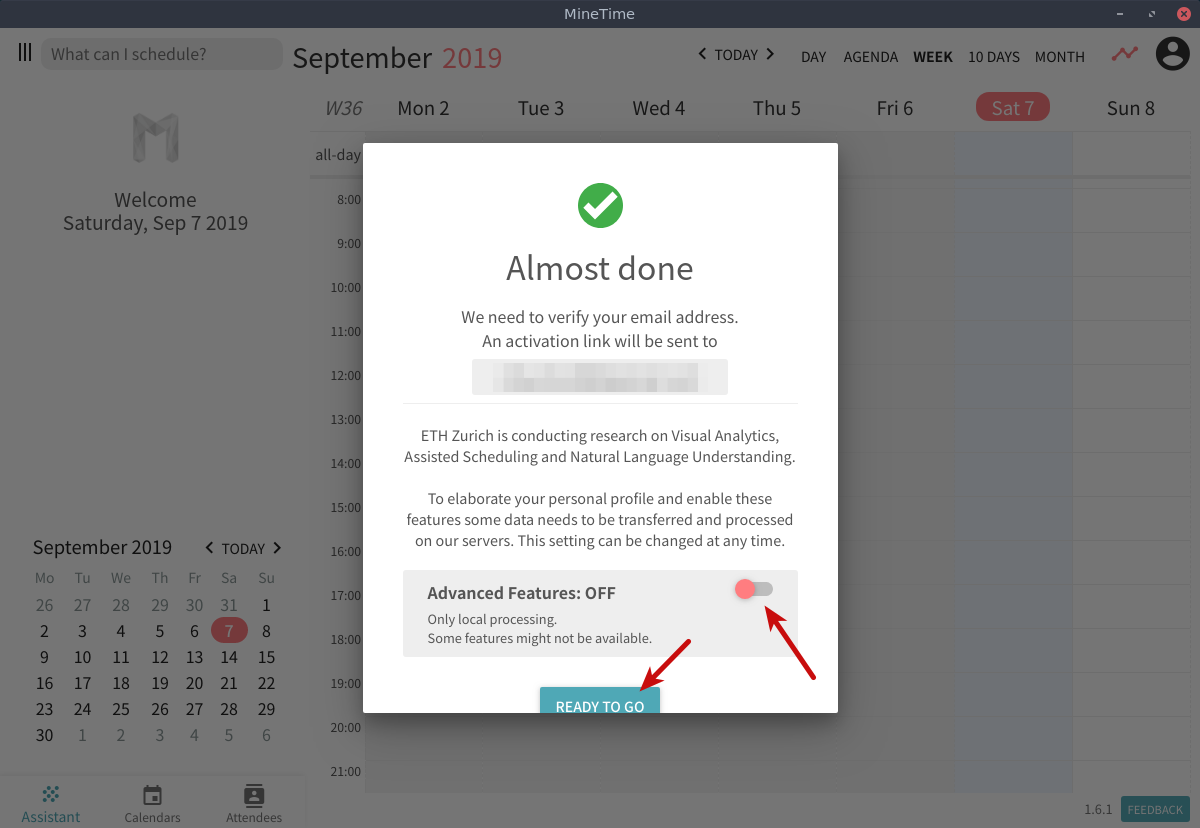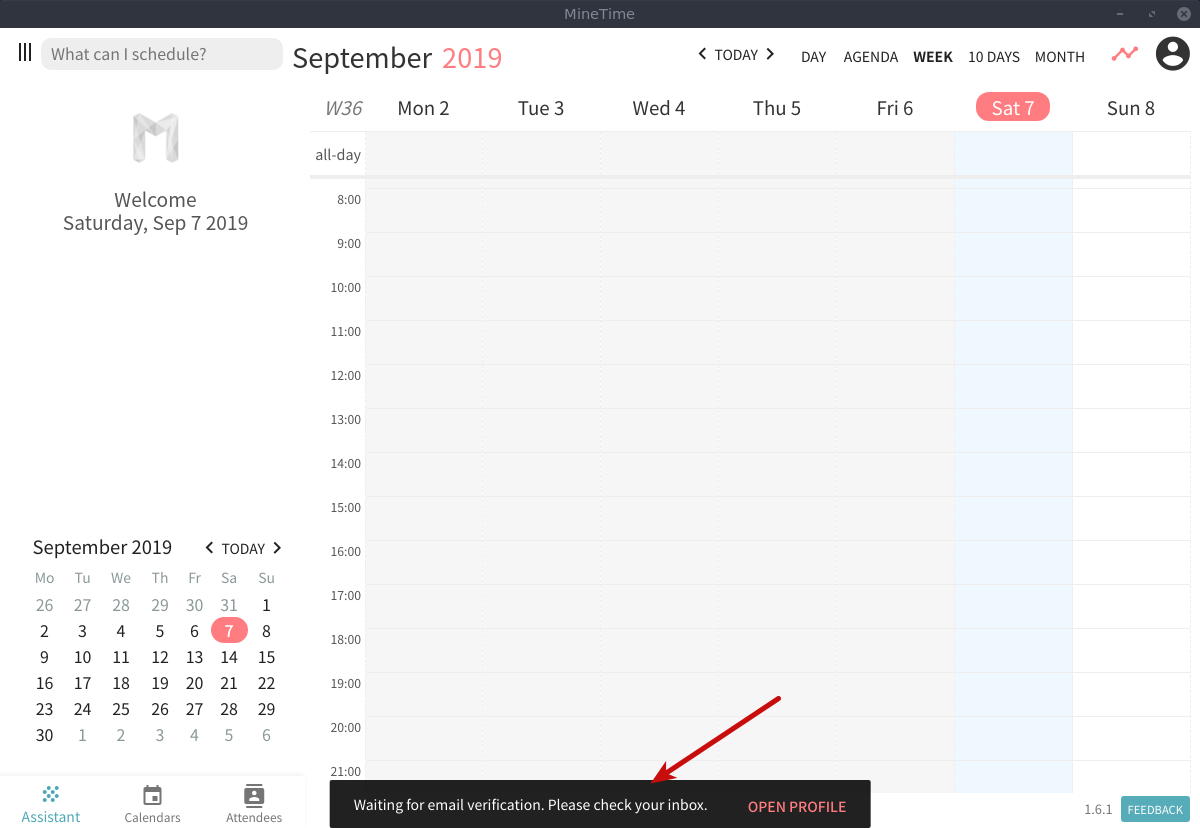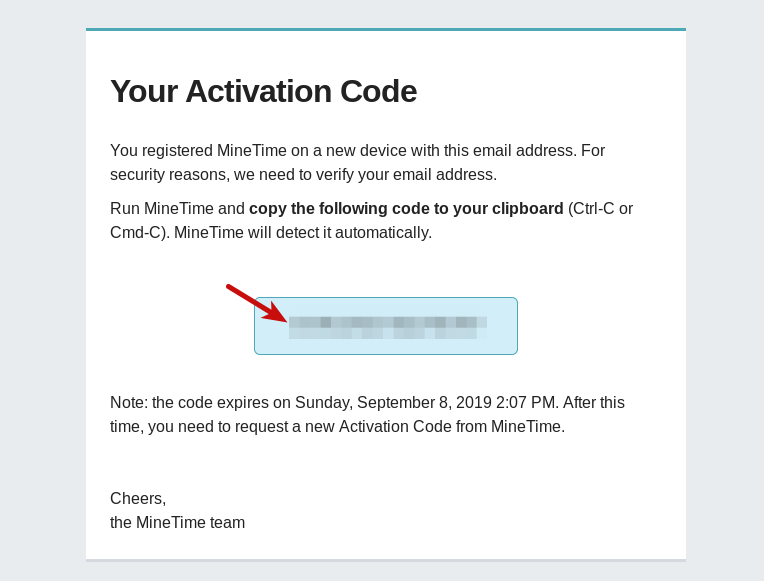Linuxで使えるカレンダーアプリMineTimeのインストール手順
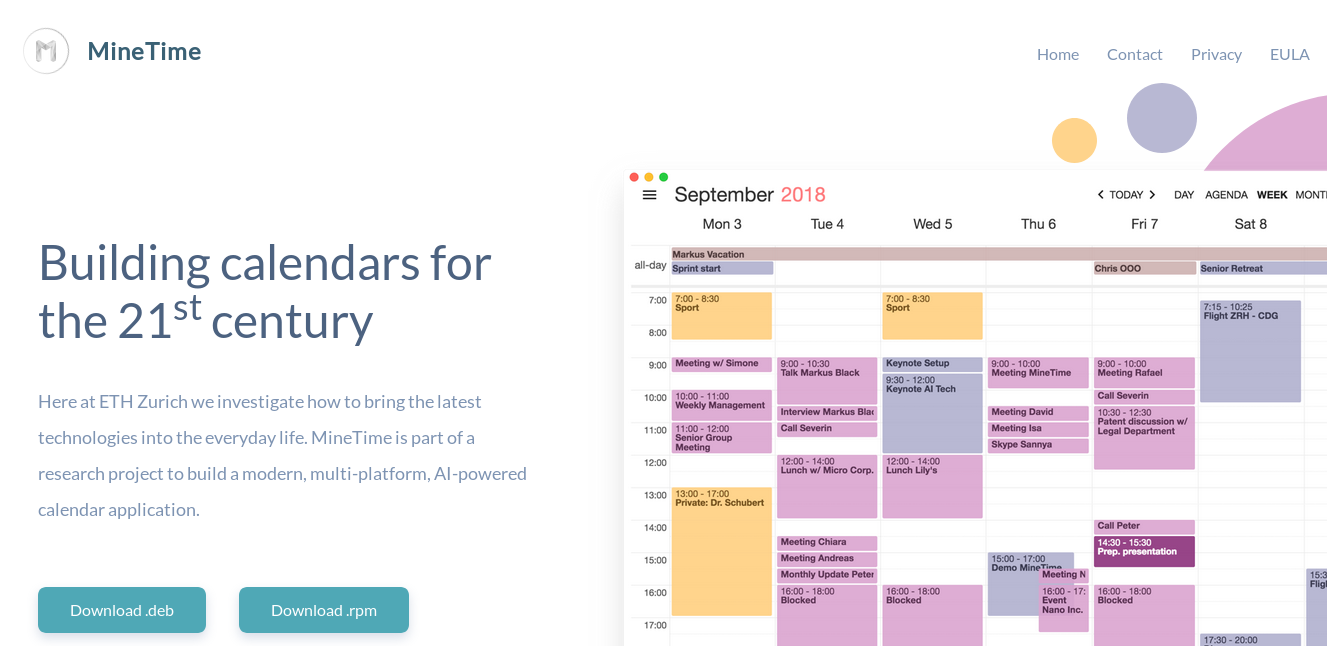
はじめに
Ubuntuで使用できるカレンダーアプリを探していたところ、MineTimeというアプリを見つけたのでインストールして使ってみました。この記事では、MineTimeをUbuntuにインストールする手順をまとめます。
MineTimeについて
MineTimeは、Electron製でマルチプラットフォーム対応でWindows、macOS、Linuxいずれでも動作します。以下が公式サイトです。
MineTimeの主な特徴は以下になります。
- Google、Outlook、iCloud、CalDAVなどのカレンダーに対応
- 行動分析機能。毎月、毎週どのような予定に時間を割いているかの分析機能
- ダークモード対応
- Windows、macOS、Linuxで動作
MineTimeの最も特徴的な機能として、AIによるスマートスケジュール機能があります。例えば、「次の月曜9時に歯医者」のように入力すると、自動でそのスケジュールを追加してくれます。ただ残念ながらこの機能は現在英語のみ対応となっています。
前提と環境
この記事ではUbuntuにMineTimeをインストールして使用しました。
- パソコンOS : Ubuntu18.04
MineTimeをインストールして起動する
公式サイトにアクセスし、Ubuntu用にdebパッケージをダウンロードしてインストールします。
インストール完了後、起動すると以下のようなウィンドウが開きます。利用規約を読んだ上で「I have read and accept to the EULA and Privacy Policy」にチェックを入れて「CONTINUE」をクリックします。
続いて、MineTimeで使用したいカレンダーアプリのアカウントを選択します。ここでは、Googleを選択します。
以下のように、選択したサービスの認証待ち状態になります。ブラウザでGmailアカウントのログイン画面が開くとお思うので、そこで自身のアカウントでログインします。
自身のアカウントでGmailにログインすると、以下のようにMineTimeにGoogleカレンダーへのアクセスを許可するか確認されるので、「許可」をクリックします。
以下のようにMineTimeで「Almost done」というウィンドウになります。ここで、「Advanced Features:」をオフにしています。デフォルトではオンですが、オンだとAIによる色々な機能を追加で使用できます。ただ、その場合はカレンダーのデータの一部を開発元のETH Zurichに提供することになります。なお、ETH Zurichは公式サイトでも個人データを売買することはないと宣言していたりとデータの取扱いには注意している印象です。しかし残念ながらMineTimeのAIによる機能は英語にのみ対応であり、日本語で使用する場合はおそらく恩恵が少なさそうであるため私はオフにしました。
続いて、以下のように「Waiting for email verification. Please check your inbox」と通知が表示されている状態になります。これは、先程登録したGoogleアカウントのメールアドレスに、認証用のメールを送ったので確認するようにという旨です。
実際にGmailに届いたアドレスは以下のようになっています。Mine Timeを起動している状態で、メール内にあるコードをCtrl + Cなどでクリップボードにコピーすると、Mine Timeが自動的に検出して有効化されます。
有効化されるとMine Timeから通知が消えてこれでインストール完了です。
まとめ
AIによるスマートスケジュール機能は使用できないものの、UIもモダンでスケジュールの追加や編集は当然ながら問題なく行えます。カレンダーアプリを探している方は使ってみてください。
関連記事
 公開日:2020/02/16 更新日:2020/02/16
公開日:2020/02/16 更新日:2020/02/16圧縮、暗号化、リモート対応の差分バックアップを作成できる「Borg Backup」の使い方
圧縮、暗号化に対応し差分バックアップを作成できるソフトウェアである「Borg Backup」をUbuntuにインストールして使ってみたのでその手順をまとめます。「Borg Backup」はLinux、macOSに対応しています。
 公開日:2020/02/14 更新日:2020/02/14
公開日:2020/02/14 更新日:2020/02/14自分専用の後で読むサービスを構築できる「Wallabag」をUbuntu + Nginxで構築する手順
後で読むサービスのPocketにかなり近く、機能豊富なオープンソースのWallabagをUbuntuにインストールしたのでその手順をまとめます。
 公開日:2020/02/12 更新日:2020/02/12
公開日:2020/02/12 更新日:2020/02/12ファイル単位で暗号化して保存できるCryptomatorをインストールして使う手順
Cryptomatorは、ファイル単位での暗号化が可能なソフトウェアです。この記事では、UbuntuにCryptomatorをインストールする手順と使い方をまとめます。
 公開日:2020/01/22 更新日:2020/01/22
公開日:2020/01/22 更新日:2020/01/22WireGuardでVPNサーバーを構築してスマホやPCから接続する手順
WireGuardはOpenVPNよりもシンプルで高速、より安全なVPNとして開発が進められており、OpenVPNに代わるVPNとして期待されています。この記事ではWireGuardを使ってVPNサーバーを構築し、そのVPNサーバーにUbuntuやiPhoneから実際に接続してみるまでの手順をまとめます。
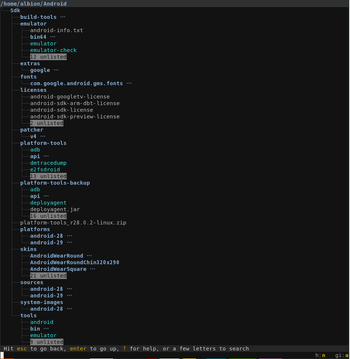 公開日:2020/01/17 更新日:2020/01/17
公開日:2020/01/17 更新日:2020/01/17ディレクトリ表示や移動をインタラクティブに実行できるコマンドツール「Broot」
Linuxで端末を使っている時にディレクトリ構造をざっくり確認したり各ディレクトリにどのようなファイルが入っているかを確認したりしたい場合があると思います。Brootはディレクトリ構造を表示しつつさらにそこから各ディレクトリに移動したりファイルを検索したりできるコマンドラインツールです。